戴尔电脑蓝屏无法正常启动怎么恢复?
更新日期:2023-09-04 22:03:42
来源:转载
戴尔电脑蓝屏无法正常启动怎么恢复?我们在使用戴尔电脑的时候会遇到蓝屏不能正常启动的问题,那么这个要怎么解决?下面就让本站来为用户们来仔细的介绍一下戴尔电脑蓝屏无法正常启动恢复方法吧。
![]()
戴尔纯净安装无广告win10系统 V2023 [电脑系统]
大小:4.84 GB 类别:其他版本 立即下载戴尔电脑蓝屏无法正常启动恢复方法
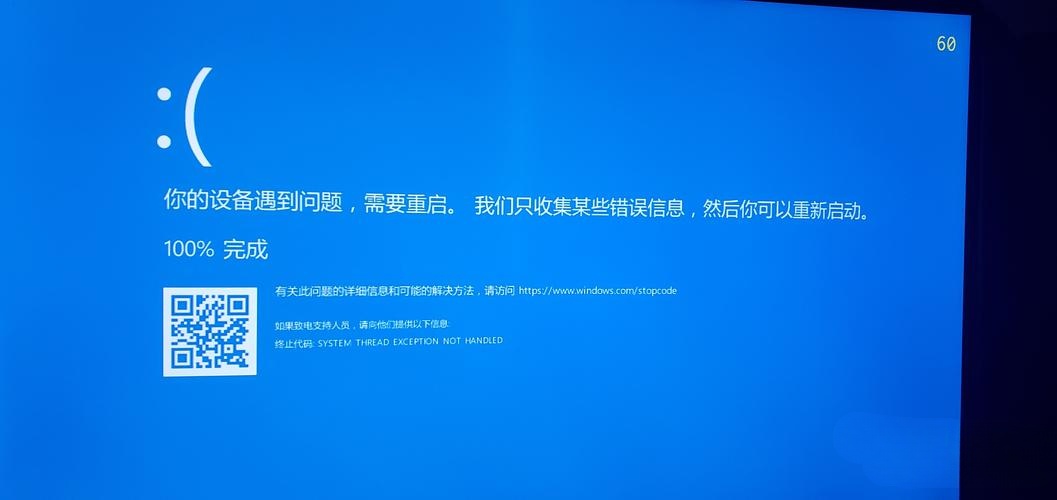
1、安全模式启动:尝试按下F8键或Shift+F8键组合来进入安全模式启动。这将让您以最小的驱动程序和服务来启动计算机,从而可能解决某些驱动程序或软件冲突导致的问题。
2、系统还原:如果您之前创建了系统还原点,可以尝试使用系统还原功能将计算机恢复到之前正常工作的状态。在安全模式下,按下Win键+R键,输入“rstrui”并按下回车键打开系统还原工具。
3、恢复操作系统:如果没有系统还原点,您可以尝试使用戴尔电脑自带的恢复选项。重启计算机,在启动过程中按下F12键进入戴尔恢复分区,然后按照屏幕上的指示进行操作。
4、使用Windows安装媒体:如果以上方法都无法解决问题,您可以使用Windows安装媒体进行修复。首先需要准备一个可启动的Windows安装盘或USB驱动器。将安装媒体插入计算机,然后重启计算机并按下相应的键进入启动菜单(通常是F12键)。选择从安装媒体启动,然后选择“修复您的计算机”选项,按照屏幕上的指示进行操作。
- monterey12.1正式版无法检测更新详情0次
- zui13更新计划详细介绍0次
- 优麒麟u盘安装详细教程0次
- 优麒麟和银河麒麟区别详细介绍0次
- monterey屏幕镜像使用教程0次
- monterey关闭sip教程0次
- 优麒麟操作系统详细评测0次
- monterey支持多设备互动吗详情0次
- 优麒麟中文设置教程0次
- monterey和bigsur区别详细介绍0次
周
月












